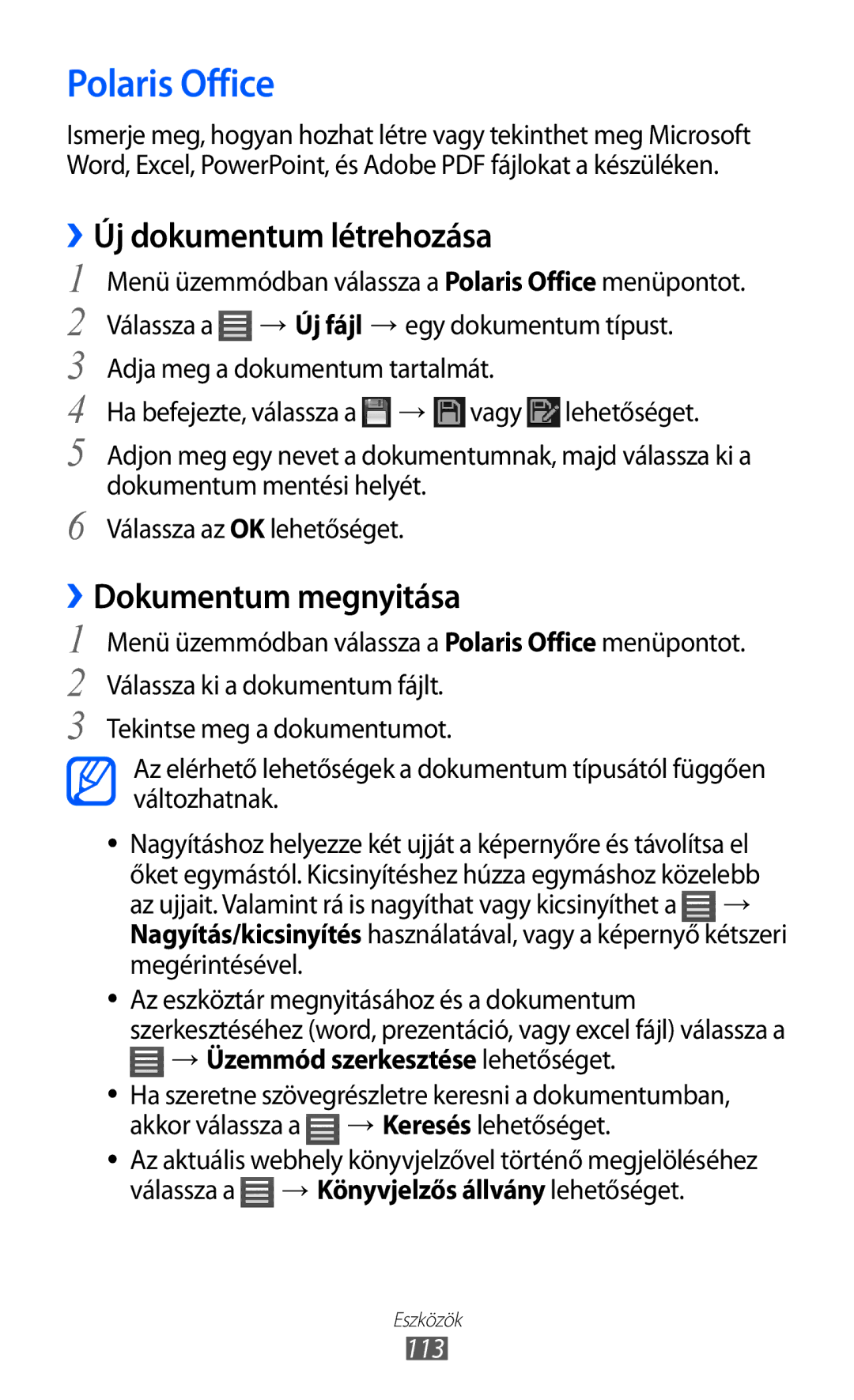Polaris Office
Ismerje meg, hogyan hozhat létre vagy tekinthet meg Microsoft Word, Excel, PowerPoint, és Adobe PDF fájlokat a készüléken.
›› |
|
|
| |
1 | Új dokumentum létrehozása |
| ||
Menü üzemmódban válassza a Polaris Office menüpontot. | ||||
2 | Válassza a | → Új fájl → egy dokumentum típust. |
| |
3 | Adja meg a dokumentum tartalmát. |
| ||
4 | Ha befejezte, válassza a → vagy lehetőséget. |
| ||
5 | Adjon meg egy nevet a dokumentumnak, majd válassza ki a | |||
6 | dokumentum mentési helyét. |
| ||
Válassza az OK lehetőséget. |
| |||
›› |
|
|
| |
1 | Dokumentum megnyitása |
| ||
Menü üzemmódban válassza a Polaris Office menüpontot. | ||||
2 | Válassza ki a dokumentum fájlt. |
| ||
3 | Tekintse meg a dokumentumot. |
| ||
| Az elérhető lehetőségek a dokumentum típusától függően | |||
| változhatnak. |
|
| |
| ●● Nagyításhoz helyezze két ujját a képernyőre és távolítsa el | |||
| őket egymástól. Kicsinyítéshez húzza egymáshoz közelebb | |||
| az ujjait. Valamint rá is nagyíthat vagy kicsinyíthet a | → | ||
| Nagyítás/kicsinyítés használatával, vagy a képernyő kétszeri | |||
| megérintésével. |
|
| |
| ●● Az eszköztár megnyitásához és a dokumentum |
| ||
| szerkesztéséhez (word, prezentáció, vagy excel fájl) válassza a | |||
| → Üzemmód szerkesztése lehetőséget. |
| ||
| ●● Ha szeretne szövegrészletre keresni a dokumentumban, | |||
| akkor válassza a | → Keresés lehetőséget. |
| |
| ●● Az aktuális webhely könyvjelzővel történő megjelöléséhez | |||
| válassza a | → Könyvjelzős állvány lehetőséget. |
| |
Eszközök